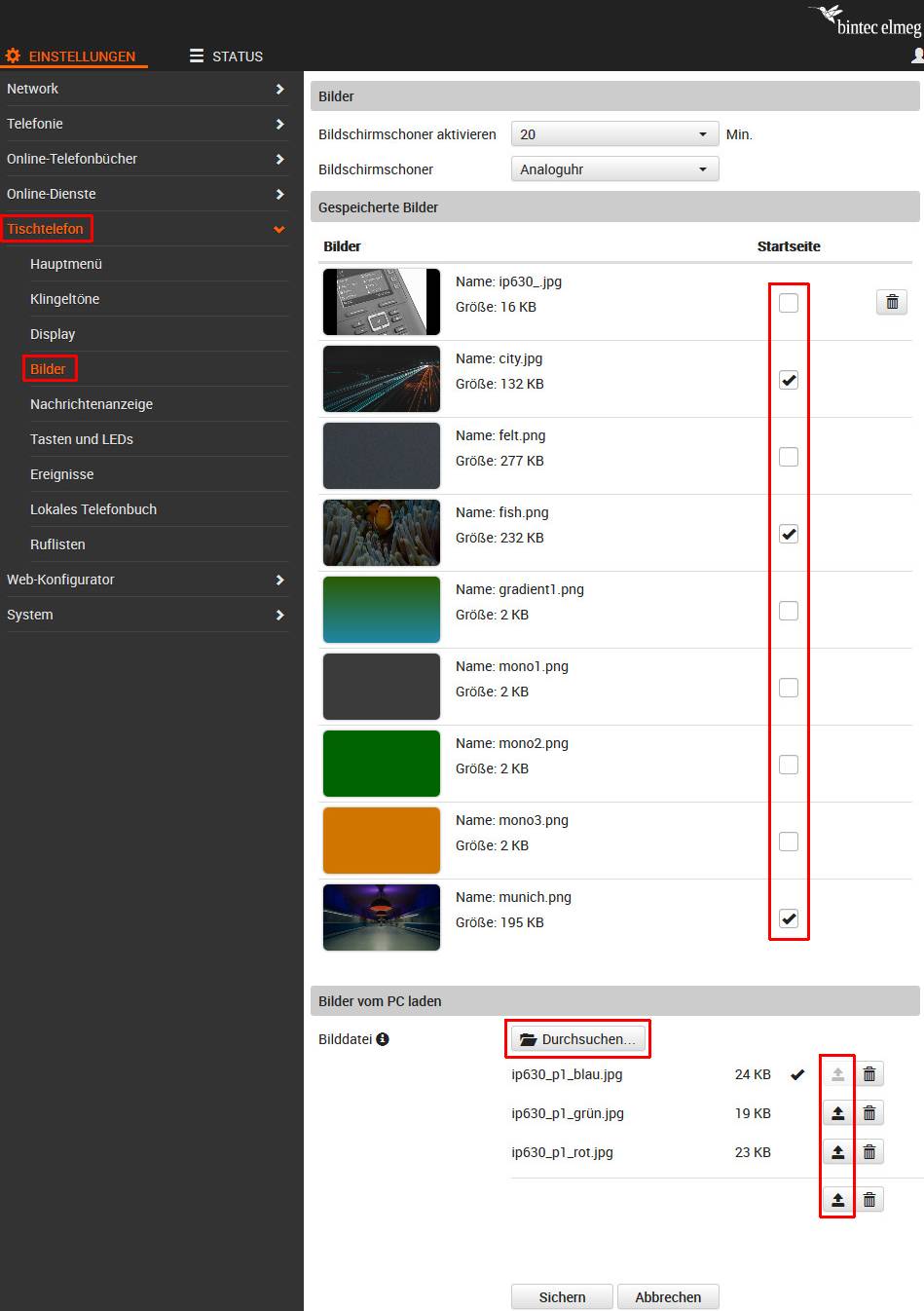elmeg IP640 – Eigenes Hintergrundbild(er) einrichten
Inhaltsverzeichnis
Allgemein
Im Auslieferungszustand können Sie beim Bildschirmschoner zwischen einer Analoguhr und einer Digitaluhr auswahlen. Im Gegensatz zum IP630 steht beim IP640 zusätzlich ein schwarzer Bildschirm zur Auswahl, dafür kann man keinen Bildschirmschoner aus eigenenen Bild(ern) erstellen. Stattdessen bitte das IP640 Telefon an das Hintergrundbild anzupassen. Sie können ein oder mehrere Bilder auswählen. Wählen Sie mehrere Bilder aus werden diese automatisch im Rhytmus von 180 Sekunden gewechselt. Damit können Sie das Telefon für Ihre Firma individualisieren, indem Sie zum Beispiel Ihr Firmenlogo anzeigen lassen. Im Auslieferungszustand stehen Ihnen hier schon 8 Bilder zur Verfügung aus denen Sie Auswählen können.
Voraussetzungen
Für ein optimales Ergebnis empfiehlt es sich gleich die empfohlene Bildgröße zu verwenden.
Zu große und kleine Bilder werden beim Import ins Telefon angepasst. Es empfiehlt sich hier dann wenigstens auf das Seitenverhältnis zu achten.
Die Ausgangsbilder müssen im Format png oder jpg vorliegen und dürfen eine Dateigröße von ca. 1MB und eine Bildgröße von ca. 1366×768 Pixel nicht überschreiten.
| Modell | empfohlene Bildgröße | Wechselinterval |
| IP640 | 480*272 Pixel | 180 Sekunden |
Einrichtung
Die Einrichtung erfolgt in der Telefon-GUI im Menü “Tischtelefon” -> “Bilder”. Mit den “Durchsuchen”-Button öffnet sich Ihr Dateiexplorer wo Sie dann ein oder auch gleich mehrere Bilder auswählen können. Diese Auswahl taucht dann im Bereich unter den “Durchsuchen”-Button auf und müssen mit den “Hochladen”-Knopf dann importiert werden. Während des Importvorgangs werden die Bilder falls nötig größentechnisch angepasst und tauchen im Bereich “Gespeicherte Bilder” auf.
Hinweis: Dateien, die nicht unterstützt werden, die zu groß sind oder die das Maximum von 20 speicherbaren Dateien (inkl. den Ausgelieferten) überschreiten, werden nicht zur Uploadliste hinzugefügt.
Nachdem Sie alle benötigten Bilder hochgeladen haben wählen Sie die Bilder in der Spalte “Startseite” aus, die als Hintergrundbild im Telefondisplay angezeigt werden sollen. Dies können Sie auch direkt am Telefon machen über das Menü “Einstellungen” -> “Display” -> “Hintergrundbild”. Ihnen werden hier alle Bilder aufgelistet, die Sie per Klick dann auswählen können. Zusätzlich steht Ihnen eine Voraussicht zur Verfügung, dass Sie sich die Bilder vorher anschauen können. Ein Hochladen neuer Bilder ist über das Menü im Telefondisplay nicht möglich, dies kann ausschließlich über die Telefon-GUI gemacht werden, wie oben beschrieben.
Basis
Stand: Oktober 2019
Software-Basis: elmeg be.IP plus (V.10.2.6.102)/ elmeg IP640 (V3.14.8)
Produktgruppe: Telefone elmeg IP640
jk2019